Windows 11’de ve Windows 10’lu bilgisayarlarda modemin WiFi şifresini öğrenmek çok kolay. Bu yazıda en kestirme yolunu anlatıyorum.
Başlat menüsünü açın ve “ağ bağlantılarını görüntüle” yazıp klavyeden Enter tuşuna basın.
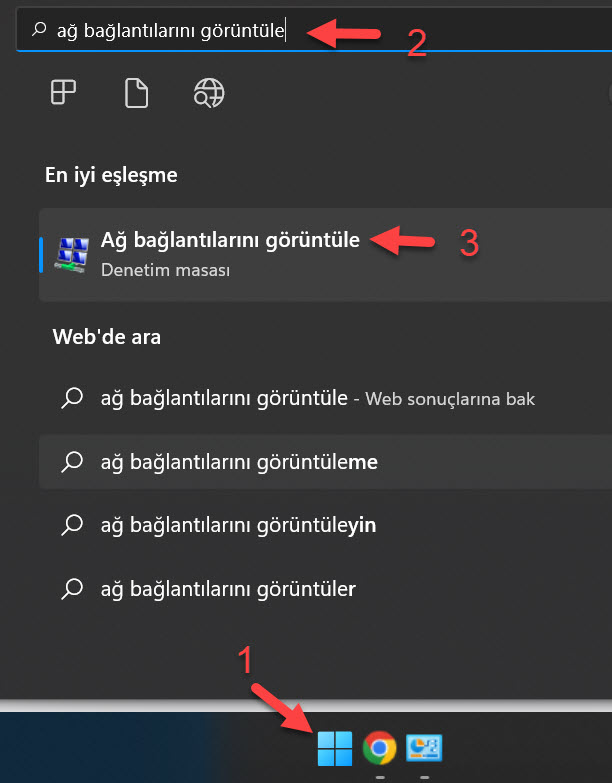
Aşağıdaki resimde gördüğünüz pencere açılacak. Burada bağlı olduğunuz internet hangisiyse üzerine sağ tıklayın ve açılan menüden Durum seçeneğine tıklayın.
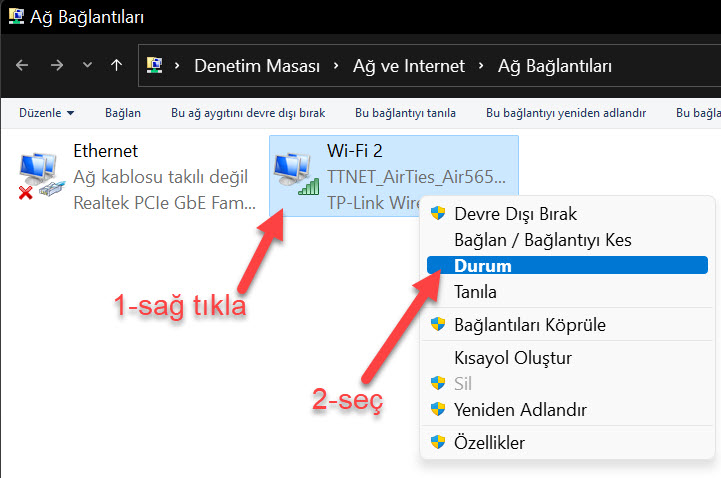
Benim bilgisayarımda Ethernet kablosu kullanmadığım için kablosuz modem ile bağlandığım için Ethernet kısmında kırmızı renkli çarpı işareti var ve WiFi 2 adlı ağ aktif çünkü üzerinde internete bağlı olduğunu gösteren yeşil simge var. O yüzden bu ağa sağ tıkladım.
Açılan pencerede “Kablosuz Özellikleri” yazan butona basın.
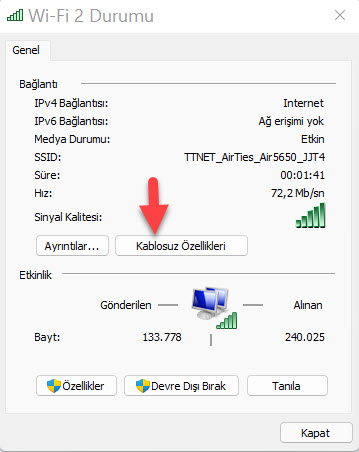
Böylece aşağıdaki resimde gördüğünüz yeni bir pencere açılacak. Burada Güvenlik sekmesine tıklayın.
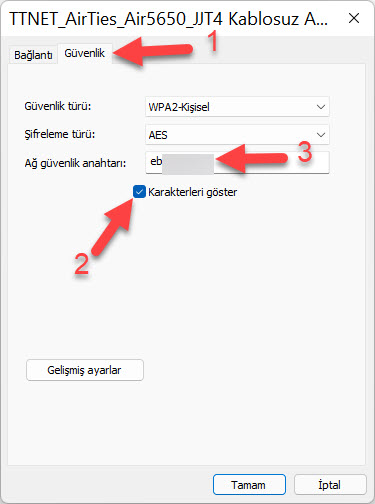
Ardından “Karakterleri göster” yazan kutuyu işaretleyin.
Böylece “Ağ güvenlik anahtarı” alanında yani 3 numaralı ok ile gösterilen yerde WiFi şifresini göreceksiniz.
https://www.youtube.com/watch?v=WIzTZ8NK568
Bu sayfayı ziyaret edenlerin yaptığı en popüler aramalar:
- Modem şifremi unuttum nasıl öğrenebilirim?
- Ağ güvenlik anahtarı nerede yazar?
- Bilgisayar internet şifresi nasıl değiştirilir?
- Modem arkasında şifre hangisi?
- Bilgisayara wifi şifresi nasıl girilir
- Masaüstü bilgisayardan Wifi şifresi öğrenme Windows 10
- Bilgisayardan WiFi şifresi öğrenme Windows 7
- Telefondan WiFi şifresi öğrenme
- Kablolu bağlı olduğun wifi şifresini öğrenme
- Windows 11 Wifi şifresi öğrenme
- CMD wifi şifresi öğrenme
- iPhone WiFi şifresi öğrenme
Önemli Not: Bu yazı Google Gemini yapay zekası tarafından otomatik olarak oluşturulmuştur ve hatalı bilgiler içerebilir. Düzeltmek için iletişim sayfamızdaki formdan veya yine iletişim sayfamızda bulunan eposta adresi yoluyla bizimle iletişime geçebilirsiniz. Hata varsa hemen düzeltilmektedir.
